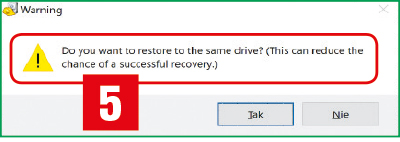Skasowany plik? Żaden problem

Skasowane w tradycyjny sposób pliki nie są całkowicie usuwane z dysku. System likwiduje jedynie znaczniki, które do nich odsyłają. Dane pozostają nienaruszone do czasu, aż zostaną nadpisane innymi. Dlatego po awarii nośnika lub przypadkowym skasowaniu pliku należy do minimum ograniczyć używanie feralnego dysku. Zwiększy to prawdopodobieństwo przywrócenia brakujących informacji. O wiele trudniej będzie, gdy zapisane zostaną nowe pliki, choć i wtedy sytuacja nie jest beznadziejna. Często by odczytać skasowane informacje, nie trzeba nawet korzystać z usług specjalistycznych laboratoriów. Zanim udasz się po pomoc, spróbuj użyć aplikacji do odzyskiwania danych.

Kreator Recuvy startuje razem z aplikacją, w pierwszym oknie kliknij więc po prostu Next. W drugim określ typ plików, które chcesz odzyskać. Ograniczenie zakresu poszukiwań usprawni i przyspieszy pracę programu. Jeżeli zaznaczysz opcję All files (1), Recuva postara się odzyskać wszystkie pliki. To przydatna funkcja, gdy poszukiwany zbiór danych jest niestandardowy.
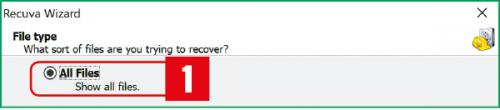

Precyzyjne wskazanie lokalizacji, w której znajdowały się pliki, znacząco przyspieszy uzyskanie dobrego rezultatu. Skanowanie całej powierzchni dysku może zająć długie minuty. Jeżeli jednak nie masz pewności, pozostaw zaznaczenie przy I’m not sure (2). Lepiej poświęcić trochę więcej czasu i uzyskać dobry wynik niż pospieszyć się i zostać bez ważnych danych.
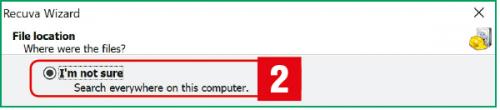

Standardowo program stosuje szybkie skanowanie. Trwa ono znacznie krócej, ale nie zawsze daje dobre wyniki. Dlatego lepiej od razu zaznacz pole Enable deep scan (3). Pamiętaj jednak, że może to wydłużyć pracę aplikacji nawet do kilku godzin. Wszystko zależy od pojemności nośnika pamięci i stopnia jego zapisania. Kliknij przycisk Start.
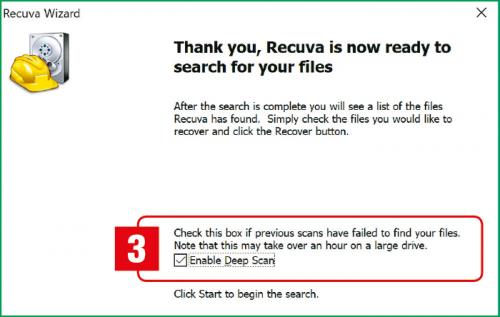

Po zakończeniu analizy wyświetlona zostanie lista usuniętych plików, które program wykrył na nośniku. Każdy z nich został sprawdzony pod kątem możliwości odzyskania danych i opatrzony odpowiednim komentarzem. Są więc pliki w stanie wyśmienitym (Excellent), bardzo złym (Very poor) czy nie do odzyskania (Urecoverable). W szybkiej ocenie szans na przywrócenie informacji pomoże kolor kropki umieszczonej przy nazwie pliku (4). Z zielonymi nie będzie problemu, czerwonych nic nie uratuje, z żółtymi trzeba próbować. Jeżeli znalazłeś na liście poszukiwany przez ciebie plik, umieść zaznaczenie w polu obok niego i kliknij Recover. Wskaż miejsce do zapisu i kliknij OK.
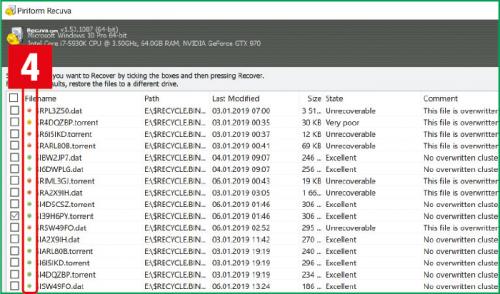

Jedną z ważniejszych zasad odzyskiwania danych jest zapis plików na innym nośniku niż ten, na którym zostały znalezione. Zawsze istnieje bowiem ryzyko, że nadpiszą inne pliki albo nawet plik aktualnie przetwarzany. Dlatego jeżeli w poprzednim punkcie wskazałeś jako miejsce zapisu ten sam nośnik, zostaniesz ostrzeżony stosownym komunikatem (5). Zamknij okno przyciskiem Nie i wybierz inny katalog czy dysk do zapisu. Na koniec kliknij OK.